Tjek den nemmeste metode til at gøre det
- Kameraets privatlivsindikatorfunktion er Microsofts forsøg på at forbedre privatlivets fred ved at fortælle dig, om dit kamera er tændt eller slukket.
- Du kan nemt aktivere/deaktivere denne funktion ved hjælp af Registreringseditor.
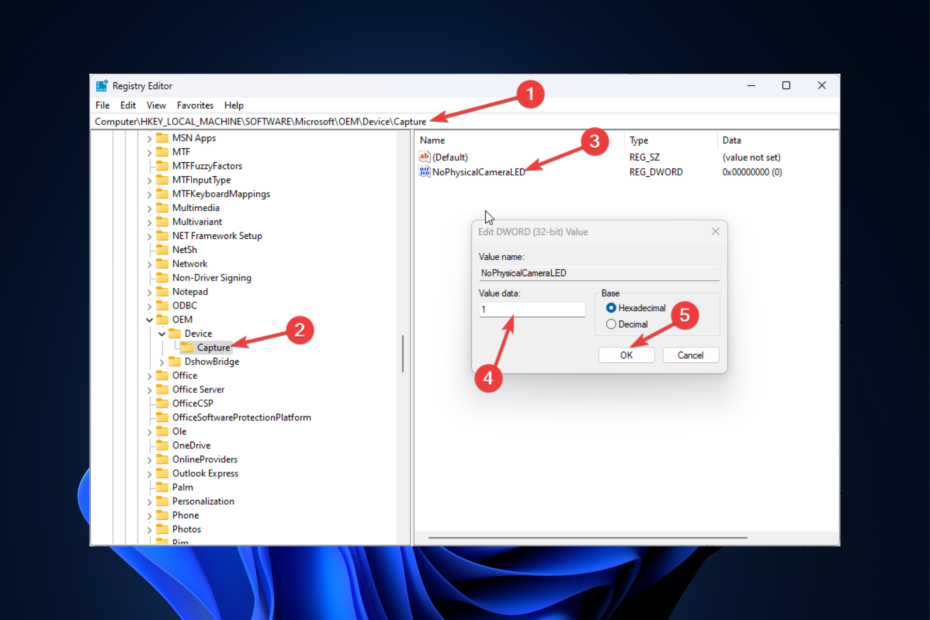
xINSTALLER VED AT KLIKKE PÅ DOWNLOAD FIL
- Download Fortect og installer det på din pc.
- Start værktøjets scanningsproces at lede efter korrupte filer, der er kilden til dit problem.
- Højreklik på Start reparation så værktøjet kunne starte fikseringsalgoritmen.
- Fortect er blevet downloadet af 0 læsere i denne måned.
De fleste bærbare computere kommer med indbyggede webcams. Nogle af dem har også dedikerede LED-indikatorer, som gør det nemt at identificere, om den er tændt.
Men hvis din enhed ikke har LED-indikatorer, skal du aktivere kameraet privatlivsindikator for at kende dit kameras status på din Windows 11-computer. Her vil denne guide diskutere metoden til at aktivere eller deaktivere funktionen. Lad os komme igang!
Hvad kan jeg gøre for at aktivere/deaktivere Camera Privacy Indicator i Windows 11?
Før du følger nedenstående trin, skal du gøre et par ting for at holde din computer sikker:
- Opret et gendannelsespunkt på din computer.
- Tag en sikkerhedskopi af registreringseditoren. For at gøre det, gå til Fil, og klik derefter Eksport. Gem .reg-filen på det ønskede sted.
1. Brug registreringseditoren
1.1 Hvis Capture-nøglen er til stede
- Trykke Windows + R at åbne Løb konsol.

- Type regedit og ramte Gå ind at åbne Registreringseditor.
- Trykke Ja på UAC-prompten.
- Følg denne vej:
Computer\HKEY_LOCAL_MACHINE\SOFTWARE\Microsoft\OEM\Device\Capture - Dobbeltklik Enhed og klik derefter Fange.
- Find og dobbeltklik fra højre rude Intet Fysisk KameraLED.
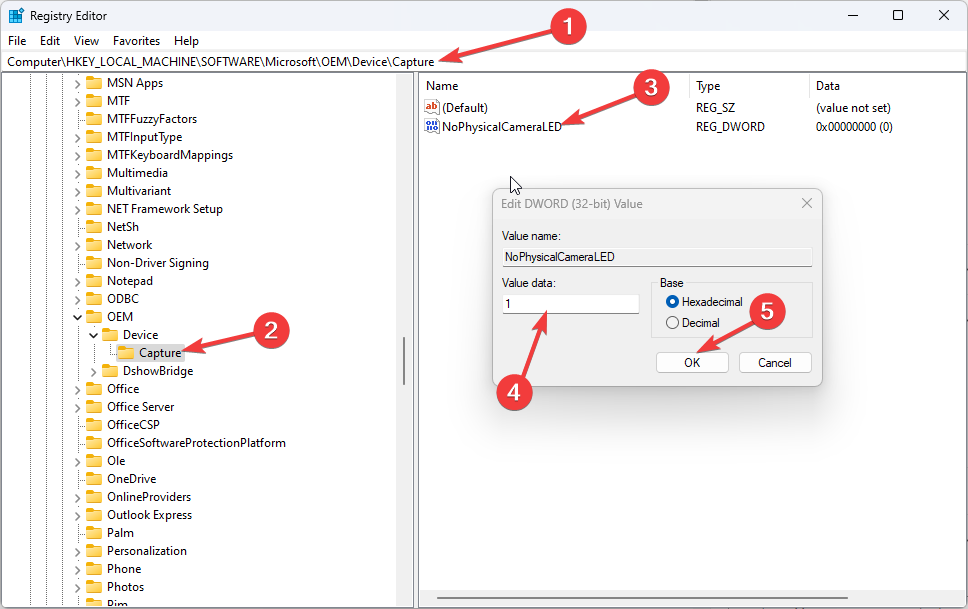
- Skift Værdi data til 1.
- Klik Okay. Genstart din pc for at anvende ændringer.
- 4 måder at forlade fejlsikret tilstand på Windows 11
- Eclipse til Windows 11: Sådan downloades og installeres
1.2 Hvis Capture-nøglen ikke er til stede
- Trykke Windows + R at åbne Løb konsol.
- Type regedit og ramte Gå ind at åbne Registreringseditor.
- Trykke Ja på UAC-prompten.
- Følg denne vej:
HKEY_LOCAL_MACHINE\SOFTWARE\Microsoft\OEM\Device - Højreklik på Enhed, Vælg Ny, og klik derefter Nøgle.
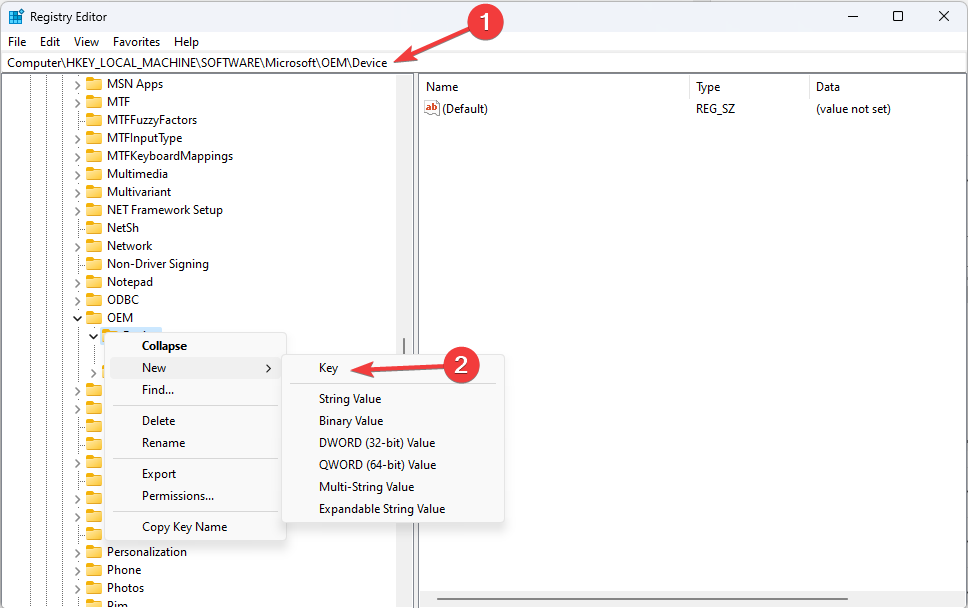
- Omdøb nøglen som Fange.
- Højreklik på Fange, vælg Ny og klik derefter DWORD (32-bit værdi).
- Omdøb den DWORD som Intet Fysisk KameraLED.
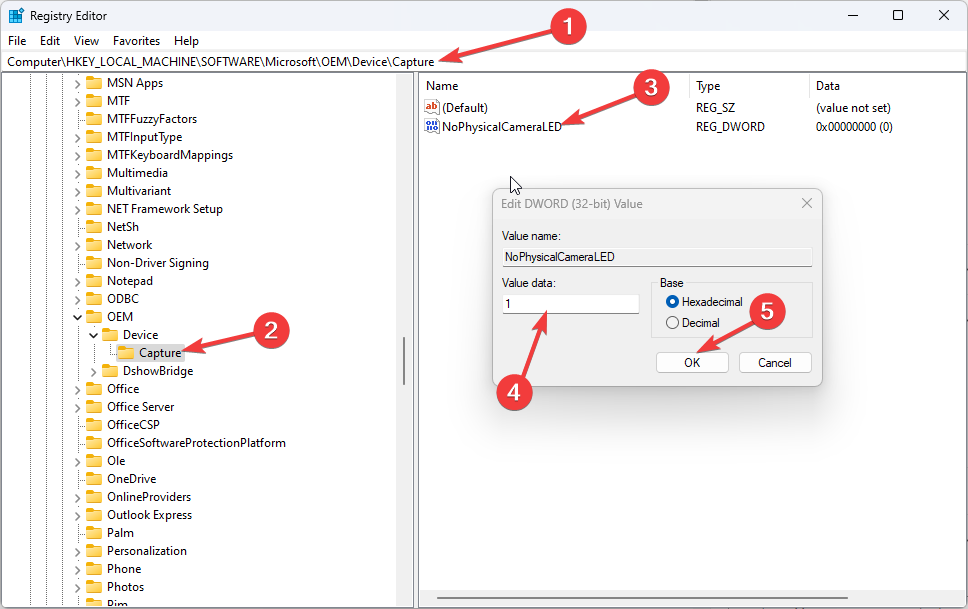
- Dobbeltklik på Intet Fysisk KameraLED og ændre den Værdi data til 1.
- Klik Okay. Genstart din computer for at lade ændringerne træde i kraft.
- For at deaktivere den skjulte kameras privatlivsindikator skal du ændre Intet Fysisk KameraLED’s Værdi data til 0.
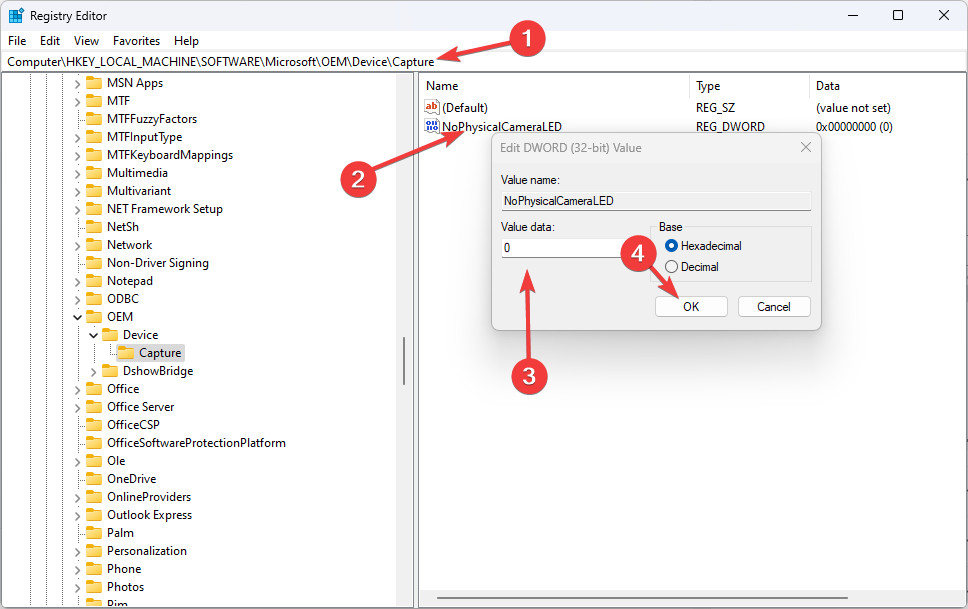
Så det er sådan, du kan aktivere eller deaktivere kameraets privatlivsindikatorfunktion på Windows 11. Fortæl os det i kommentarfeltet nedenfor, hvis du har spørgsmål eller bekymringer. Vi hjælper gerne.
Oplever du stadig problemer?
SPONSORERET
Hvis ovenstående forslag ikke har løst dit problem, kan din computer opleve mere alvorlige Windows-problemer. Vi foreslår, at du vælger en alt-i-en-løsning som Fortect at løse problemer effektivt. Efter installationen skal du blot klikke på Vis&Ret knappen og tryk derefter på Start reparation.

![Bedste fotokamerapakker at købe [2021 Guide]](/f/8a9638665454bcff6d1900849a548bdf.jpg?width=300&height=460)
![10+ bedste babyskærmkameraer [Guide til 2021]](/f/0677f42394e650a4a2aa9b17543e78bf.jpg?width=300&height=460)